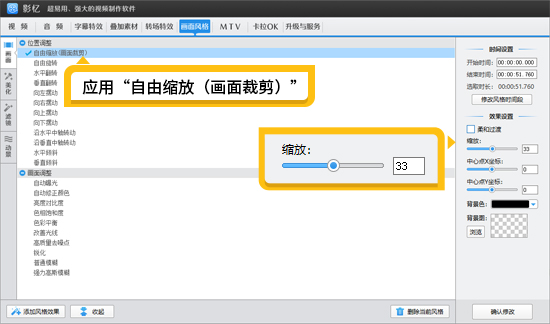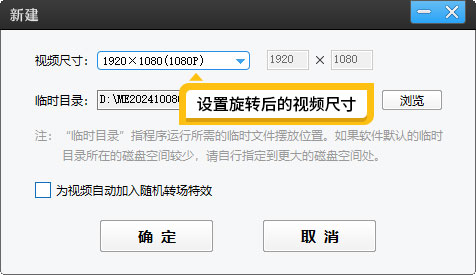视频左右黑边怎么填充,三种方法实现
在视频制作和剪辑过程中,视频左右出现黑边是一个常见的问题。这些黑边不仅影响视频的美观性,还可能影响在各大视频平台上的推流效果,甚至限制了视频信息的传递。本文将介绍如何使用剪辑软件来有效解决这个问题。
1.黑边填充的必要性
美观角度:视频中的黑边会破坏画面的整体协调性,使视频显得不够精致和专业。通过填充黑边,可以使视频画面更加饱满、整洁,提升观众的视觉体验。
平台推流角度:许多视频平台对上传视频的尺寸有特定要求。如果视频存在黑边,可能不符合平台的推流标准,导致视频质量下降或被拒绝上传。填充黑边可以帮助视频更好地适应平台要求,确保推流效果。
增加更多信息:填充黑边不仅是为了美观和适应平台要求,还可以用来增加视频的信息量。通过添加背景图、logo、产品介绍等元素,可以丰富视频内容,提升视频的传播价值。
2.选择合适的剪辑软件
为了解决视频左右黑边的问题,我们需要一款功能丰富、简单易操作的剪辑软件。影忆就是这样一款适合新手快速入门的剪辑软件。它提供了多种视频去黑边的方法,操作非常简单,即使是初次接触视频剪辑的人也能轻松上手。
影忆下载地址:视频剪辑软件《影忆》下载
3.使用背景图填充黑边
如果你有一张与视频主题、配色相符的背景图片,那么使用它来填充视频左右的黑边是一个很好的选择。在影忆中,你只需点击界面上方的“叠加素材”,在左栏选择“加贴图”,然后点击“添加贴图至列表”按钮,导入你的背景图片。接下来,将图片拖拽到视频预览框的左右位置,遮挡住黑边。记得将图片的特效选择为“无效果”,并调整图片的时长与视频时长一致。

图1:添加背景图片
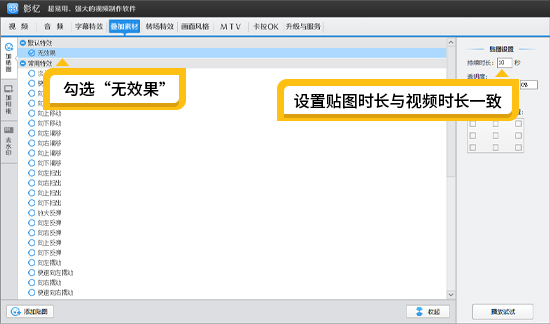
图2:图片的特效和时长
为了增加更多视频信息,你可以切换到“字幕特效”面板,双击视频预览框,输入你想要的文字内容,如logo、产品介绍等。这样,你的视频不仅去除了黑边,还增加了更多的信息元素。
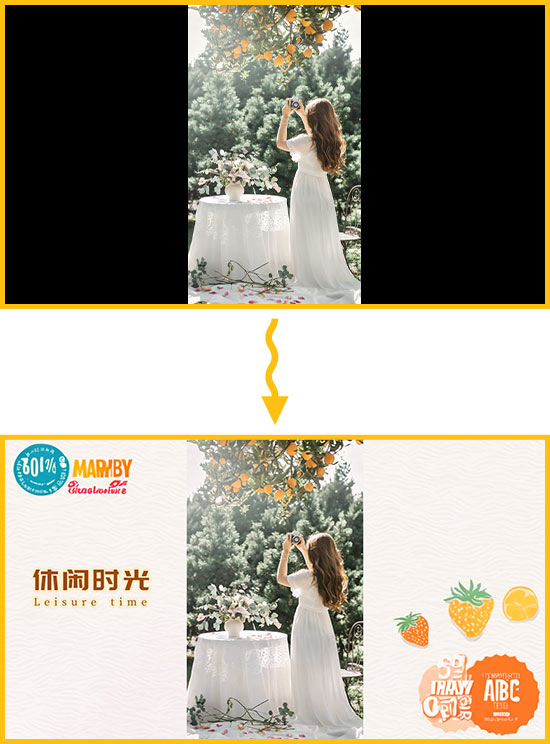
图3:添加背景图效果
4.使用边框填充黑边
如果你没有合适的背景图片,那么使用彩色边框来填充黑边也是一个不错的选择。在影忆中,你可以点击顶部的“画面风格”,然后给视频应用“滤镜”列表中的“加黑边框”功能。将“上边框”和“下边框”的数值设成0,然后调整左右边框的大小,并设置你喜欢的颜色。这样,彩色边框就能完全挡住视频左右的黑边了。
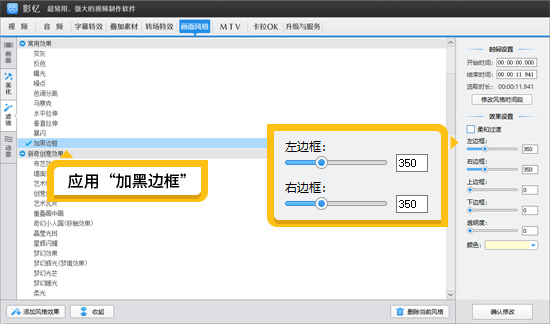
图4:应用加黑边框功能
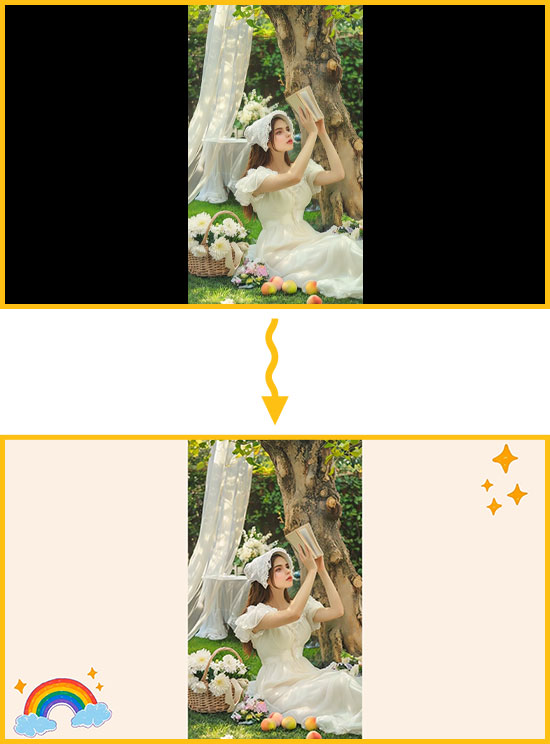
图5:叠加边框效果
5.裁剪掉黑边
除了填充黑边外,你还可以直接通过影忆的“画面裁剪”功能来裁剪掉黑边。在软件中应用“自由缩放(画面裁剪)”功能,然后放大画面,将黑边裁剪掉。这样,你的视频就能以全屏显示的方式呈现给观众了。需要注意的是,裁剪过程中要确保画面中的重要信息不被裁剪掉。
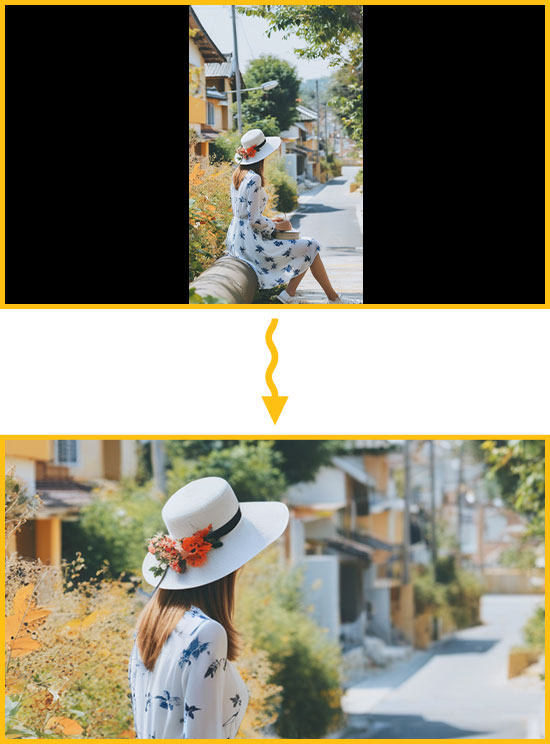
图6:画面裁剪效果
综上所述,填充视频左右的黑边是提升视频美观性、适应平台推流要求以及增加视频信息量的重要手段。通过使用合适的剪辑软件,并结合背景图填充、边框填充和裁剪等方法,你可以轻松解决视频中的黑边问题,制作出更加专业、精致的视频作品。